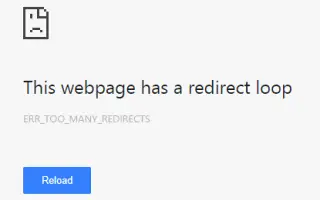Este artículo es una guía de configuración con capturas de pantalla para aquellos que buscan corregir el mensaje de error ‘ERR_TOO_MANY_REDIRECTS’ en Chrome.
Durante la navegación web, los usuarios pueden encontrar diferentes tipos de errores como ‘err_cert_authority_invalid’, ”err_file_not_found’, etc. Los usuarios también reciben mensajes de error ‘ERR_TOO_MANY_REDIRECTS’ mientras visitan sus sitios web favoritos.
Estos errores generalmente ocurren en el navegador Chrome y pueden arruinar su experiencia de navegación web. Si se redirige al usuario a la nueva URL, pero se queda atascado en un bucle de redireccionamiento infinito, arroja un error.
En pocas palabras, la razón por la que cae en este bucle de redirección podría ser un problema del lado del servidor o del usuario final. Los webmasters generalmente manejan el mensaje de error ‘ERR_TOO_MANY_REDIRECTS’ al instalar un certificado SSL. Sin embargo, he notado que en algunos casos, los usuarios reciben un mensaje de error ‘ERR_TOO_MANY_REDIRECTS’ a pesar de que el problema se solucionó en el lado del servidor.
A continuación, comparto cómo corregir el mensaje de error ‘ERR_TOO_MANY_REDIRECTS’ en Chrome. Sigue desplazándote para comprobarlo.
Cómo corregir el mensaje de error de Chrome ‘ERR_TOO_MANY_REDIRECTS’
Esto se debe al agresivo proceso de almacenamiento en caché del navegador web Chrome que sigue cargando contenido antiguo. Entonces, si ve ‘ERR_TOO_MANY_REDIRECTS’, puede seguir algunos de los métodos simples a continuación.
1. Comprobar en otro navegador
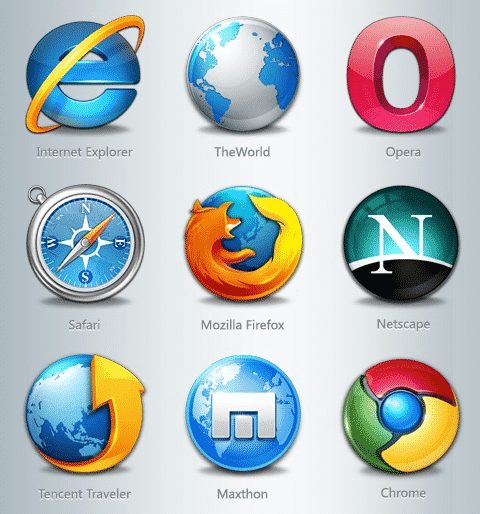
Si recibe un mensaje de error «ERR_TOO_MANY_REDIRECTS» en su navegador Chrome, use un navegador diferente para abrir la misma URL.
Si también recibe el error ‘ERR_TOO_MANY_REDIRECTS’ en otros navegadores, podría ser un problema del lado del servidor. En este caso, tendrás que esperar unos minutos u horas a que el webmaster solucione el problema.
2. Borrar datos del navegador
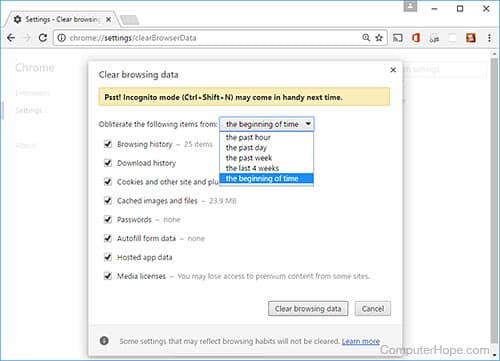
Si obtiene ‘ERR_TOO_MANY_REDIRECTS’ solo en el navegador Chrome, debe borrar su historial de navegación.
Los datos de navegación como el caché de navegación, las cookies, el historial, etc. pueden contener archivos no válidos, lo que genera estos mensajes de error. Entonces, intente borrar los datos de su navegador y vea si aún recibe el mensaje de error ‘ERR_TOO_MANY_REDIRECTS’.
Para borrar los datos de Chrome, escribe ‘chrome://settings’ en la barra de direcciones y presiona Enter. Ahora haga clic en ‘Mostrar configuración avanzada’ y luego en ‘Borrar datos de navegación’.
3. Comprueba la extensión
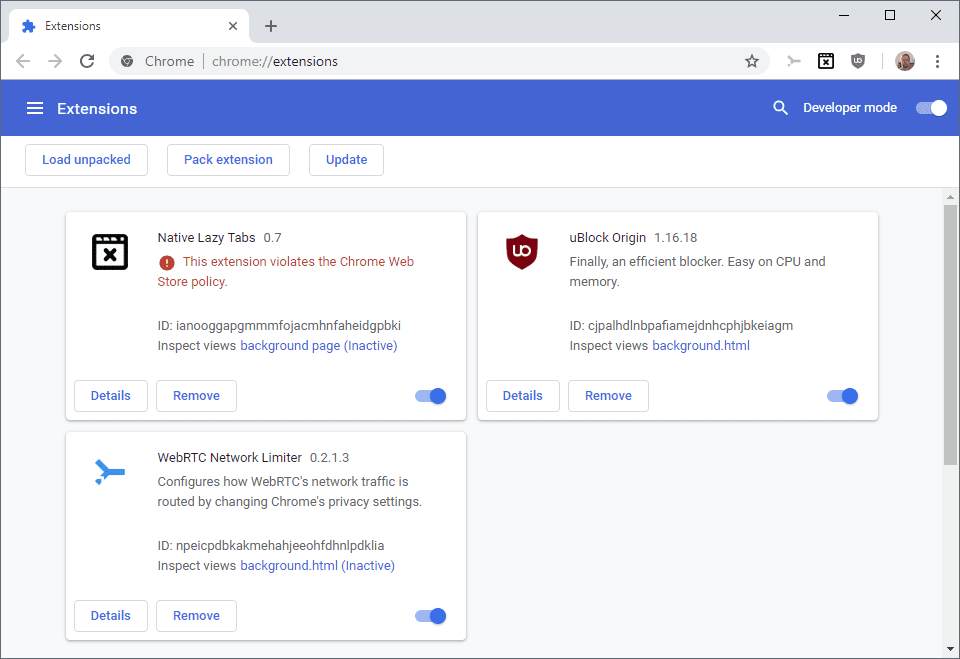
Las extensiones de navegador maliciosas a menudo redirigen a los usuarios a páginas web llenas de anuncios y contenido malicioso. Por lo tanto, si ve ‘ERR_TOO_MANY_REDIRECTS’ después de instalar una nueva extensión del navegador, debe eliminarla de inmediato.
Solo abre una nueva pestaña y escribe ‘chrome://extensions’ en la barra de direcciones. Se abre el administrador de extensiones donde puede habilitar o deshabilitar extensiones.
4. Verifique la hora y la fecha del sistema
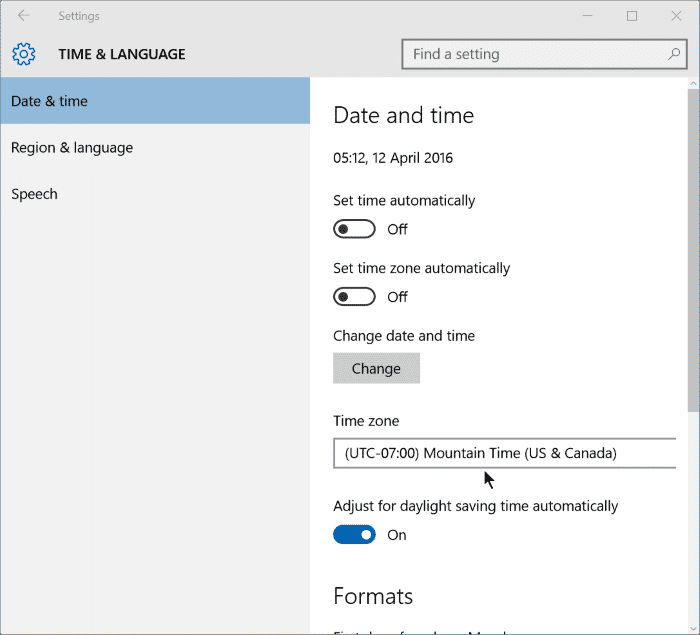
La configuración incorrecta de la fecha y la hora también provoca errores en el navegador web, como ‘err_cert_authority_invalid’, ‘ERR_TOO_MANY_REDIRECTS’, etc. La configuración incorrecta de fecha y hora crea problemas de incompatibilidad entre el reloj del sistema y la validación SSL, lo que genera varios tipos de mensajes de error.
Por lo tanto, verifique la configuración de fecha y hora antes de culpar a su navegador web. Haga clic derecho en la barra de tareas y seleccione ‘Ajustar fecha y hora’. Realice los cambios apropiados allí y reinicie su computadora.
Arriba, vimos cómo corregir el mensaje de error ‘ERR_TOO_MANY_REDIRECTS’ en Chrome. Esperamos que esta información le haya ayudado a encontrar lo que necesita.